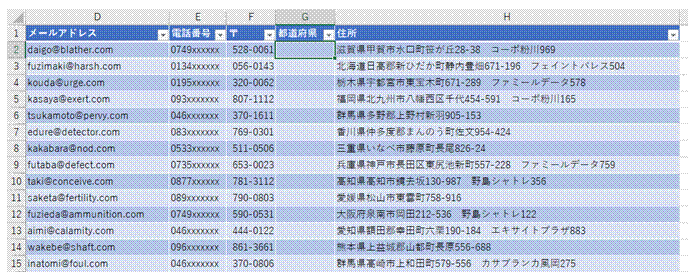
①都道府県表示用の列を用意します

②都道府県の一覧をテーブル化します
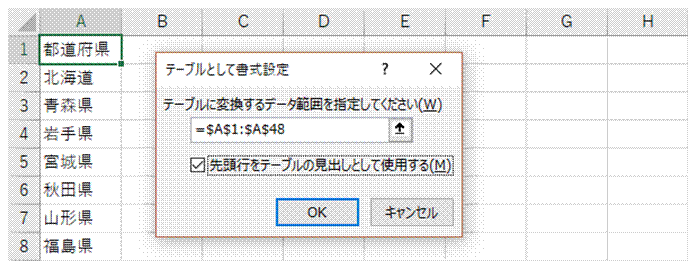
③「先頭行をテーブルの見出しとして使用する」にチェックマークを付けて、テーブル化します
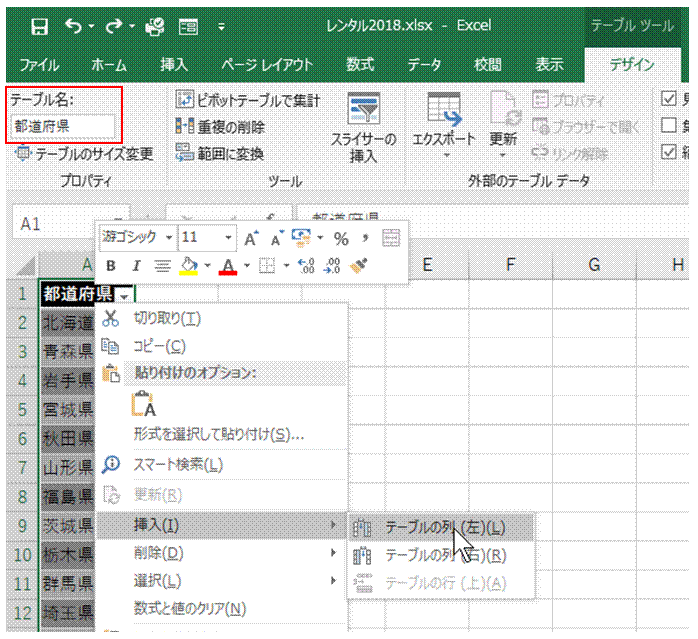
④適当なテーブル名を付けてから、都道府県名の頭3文字を表示するための新しい列を挿入します
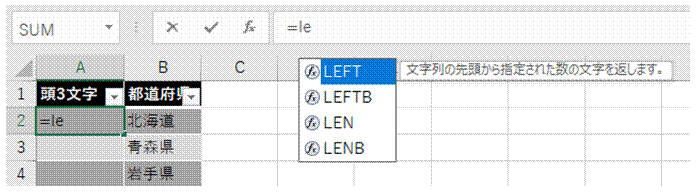
⑤LEFT関数を使います
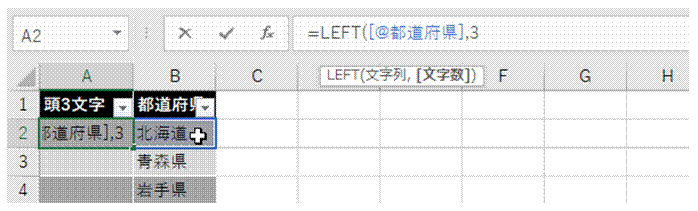
⑥テーブル化されている表では、数式の対象となるセルは、番地ではなく、列名で表されます
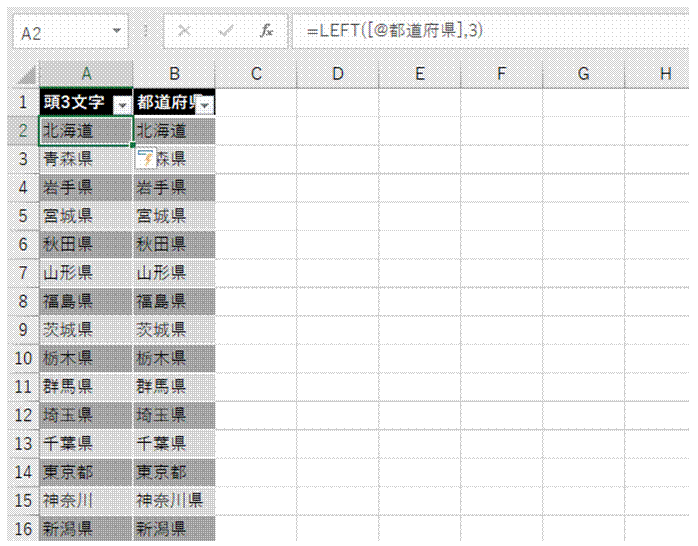
⑦テーブル化されている表では、数式を確定すると、同じ列の他のセルにも自動的に反映されます

⑧表引きには、VLOOKUP関数を使います
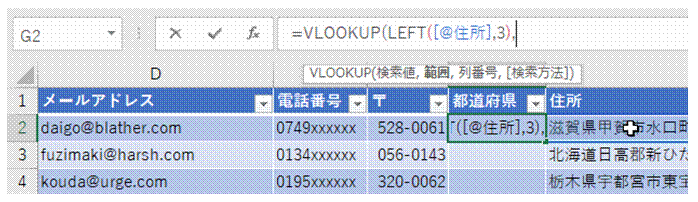
⑨「範囲」を指定するところでF5キーを押します
LEFT関数を使って、住所の頭3文字を「検索値」とします。
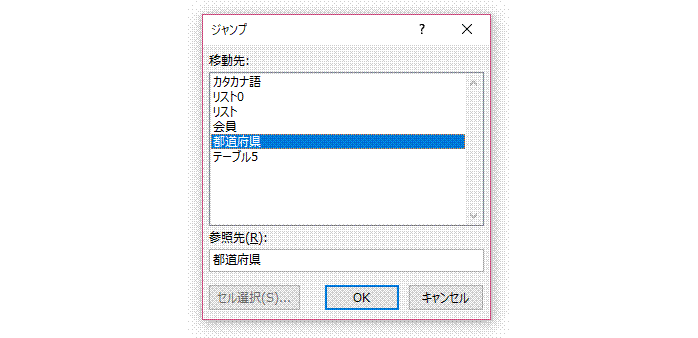
⑩表引きに使うテーブルの名前を選びます
「OK」をクリックすると、選んだテーブルが表示されて、その名前が数式に追加されます。

⑪「列番号」を指定するときには、COLUMN関数を使います
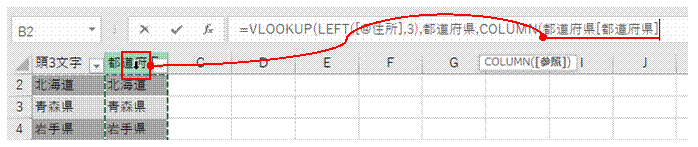
⑫VLOOKUP関数で表示する列の名前をクリックして、それを数式に追加します

⑬「検索方法」は「完全一致」にします
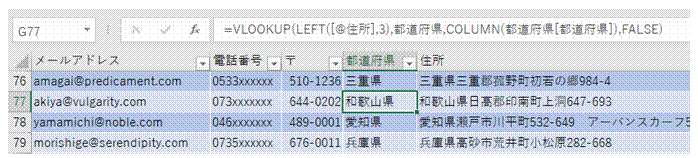
⑭4文字の都道府県名も、正しく表示されます